Logic RemoteのTouch Instrumentを使う前に
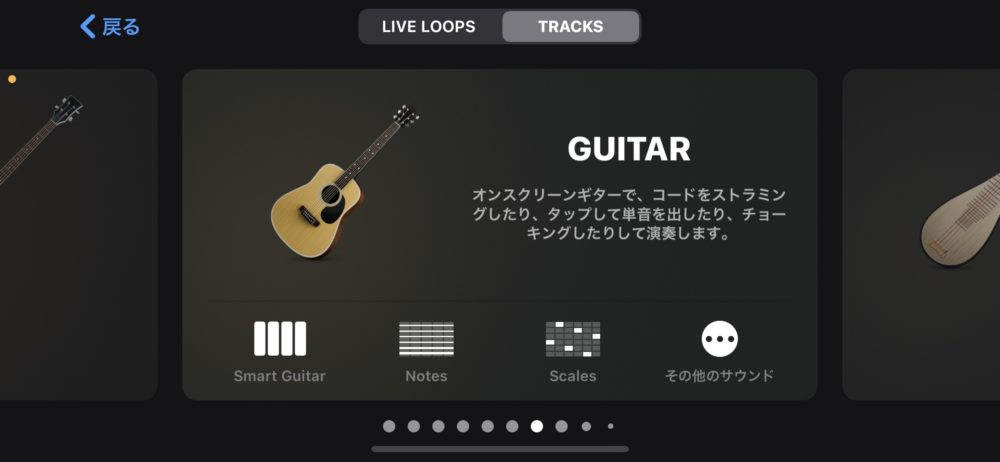
みなさんこんにちは。
Touch Instrumentは、Logic Pro Xのリモートコントロールアプリで、iOSデバイスを使用してLogic ProやMac版のGarageBandの仮想楽器を演奏することができます。
Touch Instrumentを使うことで、より自然な演奏体験が可能になり、よりクリエイティブな音楽制作が実現できるでしょう。
また、演奏中に仮想楽器の設定やパラメータをリアルタイムで調整することもできます。
本記事では、Touch Instrumentの使い方や注意点、快適に使うためのポイントなどを解説していきます。
それでは一緒に見ていきましょう。
Logic RemoteのTouch Instrumentの概要
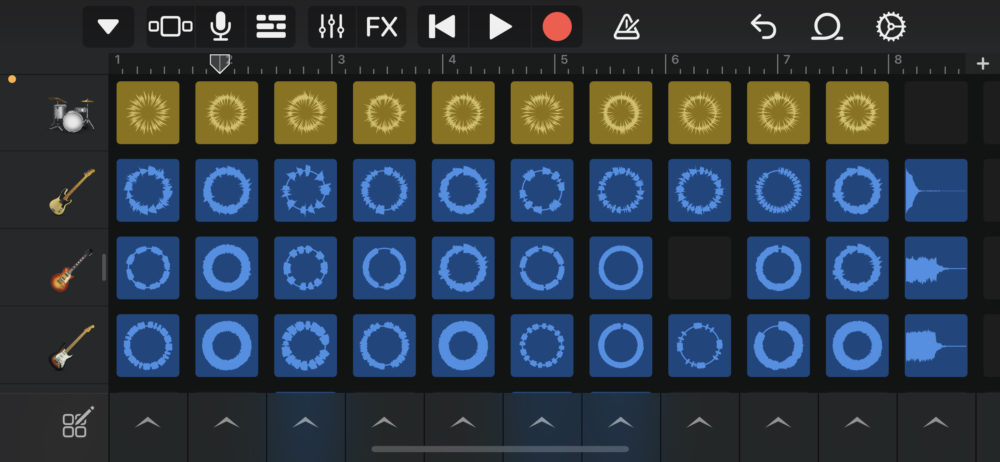
「Logic Remote」では、Touch Instrumentを使ってGarageBandプロジェクトのソフトウェア音源を演奏できます。
Touch Instrumentには、キーボードやドラム、ギター、ベース、および弦楽器のがあります。
はじめの設定では、選択したソフトウェア音源トラックに読み込まれているスマートコントロールとパッチのタイプに応じたTouch Instrumentが表示されます。
また、それとは別のTouch Instrumentを選択することもできます。
iPadに接続されたMIDIキーボードなどを接続することで、直接演奏し録音することもできます。
別のTouch Instrumentを選択する
コントロールバーの「表示」ボタンをタップします。
「次を使用して演奏」をタップしてから、使いたいTouch Instrumentをタップするか、「自動」をタップします。
「自動」をタップすると、選択したソフトウェア音源チャンネルストリップに読み込まれているSmart Controlとパッチのタイプに基づいてTouch Instrumentが決まります。
Logic RemoteのTouch Instrumentを使うメリット
Logic RemoteのTouch Instrumentを使うメリットは色々ありますが、ざっと下記のようなメリットがあります。
簡単な操作でMIDIコントローラーを利用できる
Touch Instrumentは、画面上でタップ、スワイプ、ピンチなどのジェスチャーを使用して、MIDIコントローラーとして機能します。
これにより、簡単にMIDIメッセージを送信して、Logic ProやGarageBandのソフトウェア楽器やサンプラーを演奏、制御することができます。
高度な演奏機能を提供
Touch Instrumentには、ピアノ、オルガン、ドラムなど、様々な楽器が用意されています。
それぞれの楽器には、リアルな演奏感を提供するための機能が備わっており、音量、音色、タッチ感度などを調整することができます。
また、オクターブシフトやピッチベンドなど、高度な演奏機能も備えています。
モバイルデバイスを利用したリモート演奏が可能
Touch Instrumentは、iOSデバイスを利用してLogic ProやMac版GarageBandのソフトウェア楽器を演奏することができます。
つまり、スタジオから離れた場所にいても、モバイルデバイスを利用して楽器演奏を行うことができます。
これにより、アイデアが浮かんだときに、すぐに演奏して録音することができます。
カスタマイズが可能
Touch Instrumentは、ユーザーが自由にカスタマイズすることができます。
例えば、楽器の配置やサウンドの設定、演奏機能の追加などを行うことができます。
これにより、自分にとって最適なTouch Instrumentを作り上げることができるでしょう。
Logic RemoteのTouch Instrumentを使うことのデメリット
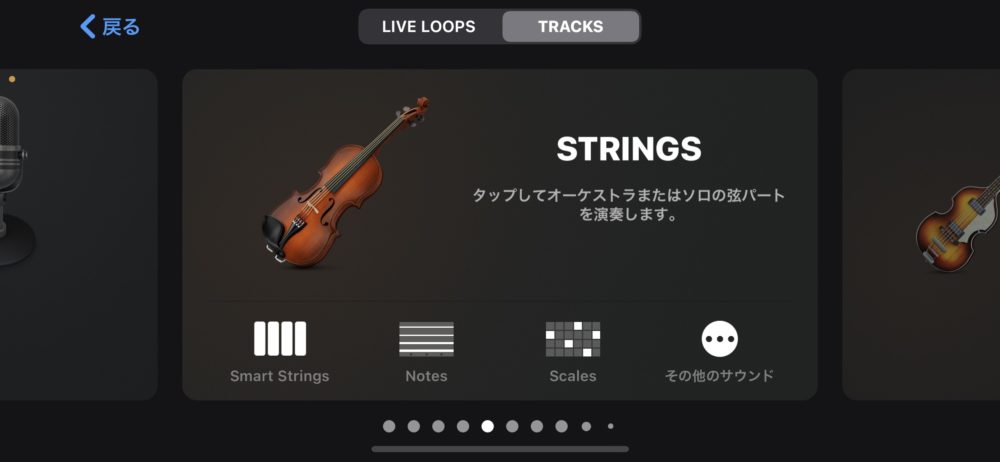
Logic RemoteのTouch Instrumentを使うことのデメリットは以下の通りです。
タッチ操作の限界
Touch Instrumentは画面上でのタッチ操作を用いて演奏を行うため、実際の楽器演奏と比べて限界があります。特に、ピアノやギターなどの弦楽器の演奏では、実際の楽器と比べて表現力に欠けることがあります。
デバイスの制限
Touch Instrumentを使用するためには、iOSデバイスが必要となります。そのため、Touch Instrumentを利用することができない場合もあります。また、デバイスの画面サイズによっては、操作が難しくなることがあります。
Logic ProやMac版GarageBandに依存する点
Touch Instrumentは、Logic ProやMac版のGarageBandと連携して使用することが前提となっています。
そのため、Logic ProやGarageBandを所有していない場合は、Touch Instrumentを使用することができません。
ハードウェアコントローラーに比べて制限がある
Touch Instrumentは、物理的なハードウェアコントローラーに比べて、制限がある場合があります。
たとえば、タッチ感度が不十分だったり、キーサイズが小さかったりすることがあります。
電池消費の問題
Touch Instrumentは、iOSデバイスのバッテリーを消費するため、長時間の使用には制限があります。
演奏や制作に集中したい場合は、モバイルバッテリーなどを使ってバッテリー消費に注意する必要があるでしょう。
Logic RemoteのTouch Instrumentを使うときの注意点
Logic RemoteのTouch Instrumentを使うときの注意点は以下の通りです。
iOSデバイスの設定
Touch Instrumentを使用する前に、iOSデバイスの設定を確認してください。
特に、Bluetoothがオンになっているか、接続されているWi-Fiネットワークが正しいか、設定が制限されていないかを確認しましょう。
Logic Proの設定
Touch Instrumentを使用する前に、Logic Proの設定を確認してください。
Touch Instrumentが正しく認識されているか、MIDI設定が正しいか、レコーディング設定が適切かなどを確認してください。
ギターやベースを接続したときのチューニング
Touch Instrumentを使用して、ギターやベースを録音するときには、ギターやベースのチューニングが合っているか確認する必要があります。
バッテリー残量の確認
Touch Instrumentを使用する前に、iOSデバイスのバッテリー残量を確認してください。
バッテリーが低い場合は、演奏や制作が途中でストップすることがありますから、充電はマックスかモバイルバッテリーを使用しましょう。
ネットワーク環境の確認
Touch Instrumentを使用する場合は、iOSデバイスとMacの間で通信が行われます。そのため、Wi-Fiの環境が不安定な場合は、通信エラーが発生することがあります。
必要に応じて、ネットワーク環境を確認してください。
Logic RemoteのTouch Instrumentを快適に使うには
Logic RemoteのTouch Instrumentを快適に使うには、デバイスの設置位置を確認する事で、快適に作業ができるようになります。
操作がしやすく、楽器演奏に必要な角度や高さを調整することで、快適な演奏が可能になります。
また、ショートカットを覚える事で、よりスムーズな操作が可能になります。
ショートカットを活用し、より効率的な楽曲制作ができるように使ってみてはいかがでしょうか。
Logic RemoteのTouch Instrumentを使う まとめ
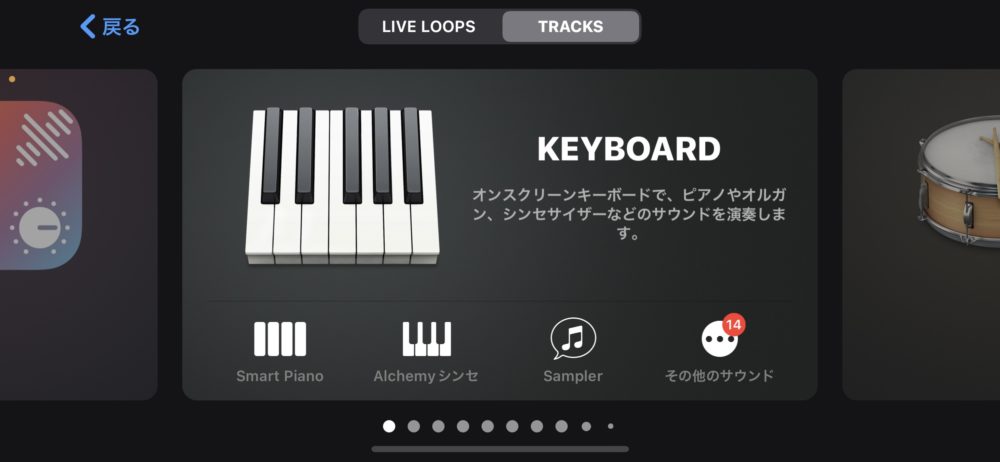
いかがでしたでしょうか。
このアプリを使うことで、より自然な演奏体験が可能になり、よりクリエイティブな音楽制作が実現できるでしょう。
ただ、Touch Instrumentを使う際には、ネットワークの安定性やデバイスのバッテリー残量、オーディオ設定の確認など、注意点を抑えることも大切になってきます。
快適にLogic RemoteのTouch Instrumentを使用するためには、デバイスの設置位置や操作感度の調整、ショートカットの活用など、いくつかのポイントもあるので、確認していってもらえたらと思います。
Touch Instrumentを使いこなすことで、より高品質な音楽制作を楽しむことができるので、一度使ってみてはいかがでしょうか。
それではまた。
Recent Posts

























